Jako uživatel aplikace Microsoft Word tuto aplikaci používáte ke všem druhům věcí. Word vám může pomoci s pracovními dokumenty a dokonce i se školními úkoly.
Přidání PDF do dokumentu aplikace Word může znít složitě, ale je to jednodušší, než to vypadá. Kromě přidání PDF do dokumentů aplikace Word existují také možnosti, ze kterých můžete upravit ikonu PDF.
Jak vložit PDF do dokumentu Microsoft Word
Jakmile budete mít otevřený soubor Word, klikněte na Vložit kartu a klikněte na Textová rozevírací nabídka. Nabídka nebude mít příliš mnoho možností na výběr, klikněte na Možnost objektu.
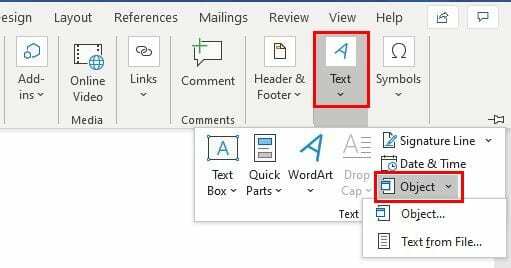
Po kliknutí na volbu Objekt by se mělo objevit nové okno. Až se tak stane, klikněte na Vytvořit ze souboru kartu a vyberte Procházet.
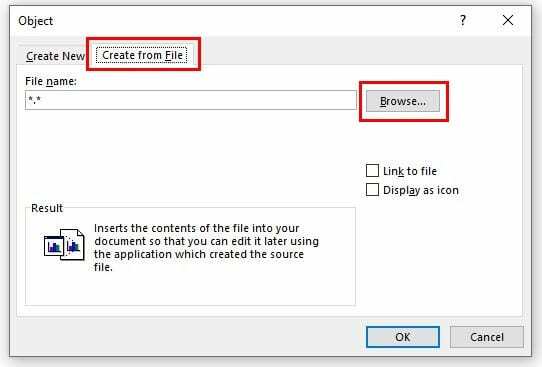
Jakmile vyberete soubor PDF, který chcete přidat do souboru, klikněte na tlačítko OK. Přímo pod tlačítkem Prohlížeč máte možnost vložit PDF jako propojený objekt. Chcete-li to provést, zaškrtněte políčko s názvem Odkaz na soubor.
Uvidíte také možnost přidat ikonu, která bude symbolizovat soubor a nebude zobrazena jako náhled. Pokud to chcete, můžete zaškrtnout i toto políčko. Obě možnosti lze zaškrtnout.
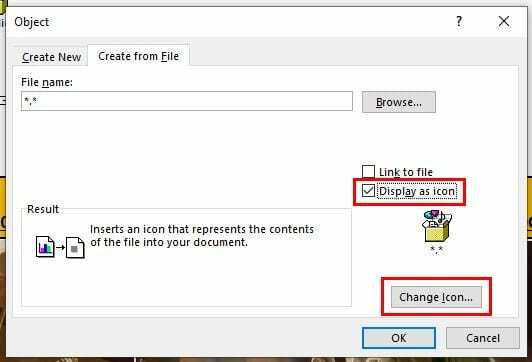
Pro přizpůsobení ikony PDF klikněte na Zobrazit jako ikonu možnost, za kterou následuje Tlačítko Změnit ikonu. Jakmile najdete ikonu, kterou chcete použít OK pro uložení změn.
Pokud chcete vložit text PDF do souboru Word, je to také možné.
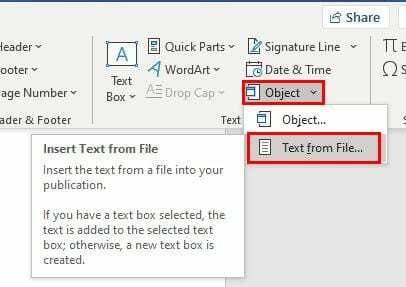
Opakujte následující kroky: Vložit > Text > Text ze souboru. Vyhledejte soubor PDF s textem, který chcete přidat, a po jeho výběru se zobrazí zpráva, která vás informuje, že proces může chvíli trvat. Zabere to opravdu jen pár sekund.
Jak přidat PDF do souboru Microsoft Word pomocí Dokumentů Google
Pokud je soubor PDF, který chcete přidat do dokumentu aplikace Word, uložen v Dokumentech Google, budete rádi, že existuje možnost stažení, která vám umožní jej stáhnout přímo do aplikace Microsoft Word.
Otevřete soubor PDF v Dokumentech Google a klikněte na Možnost souboru vlevo nahoře. Umístěte kurzor do Možnost staženía objeví se boční okno s Možnost Microsoft Word být první na seznamu.
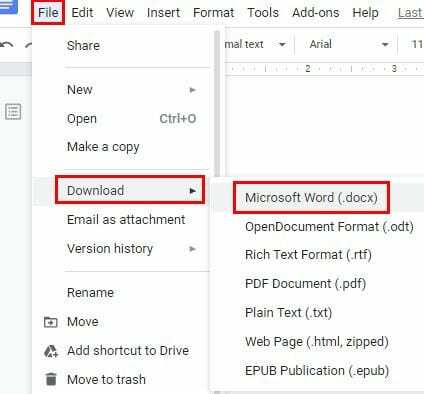
Závěr
Vždy je dobré mít více než jednu možnost, pokud jde o přidávání věcí do souborů. Vždy můžete zvolit možnost, která vám nejlépe vyhovuje. Jak často instalujete PDF do souborů Microsoft Word?